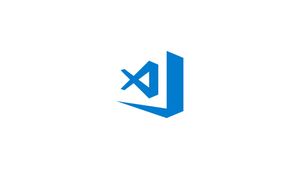Введение
Visual Studio Code — это кроссплатформенный редактор кода с открытым исходным кодом, разработанный Microsoft. Он имеет встроенную поддержку отладки, встроенный элемент управления Git, подсветку синтаксиса, завершение кода, встроенный терминал, рефакторинг кода и фрагменты кода.
Самый простой и рекомендуемый способ установки Visual Studio Code на компьютерах с CentOS — включить репозиторий VS Code и установить пакет VS Code через командную строку.
Предпосылки
Чтобы установить пакеты, вы должны войти в систему как пользователь с доступом sudo.
Установите код Visual Studio на CentOS
Чтобы установить Visual Studio Code в системе CentOS 8, выполните следующие действия.
Начните с импорта ключа Microsoft GPG:
sudo rpm --import https://packages.microsoft.com/keys/microsoft.ascВ этом руководстве мы используем nano, если вы предпочитаете, вы можете использовать vi, установленный по умолчанию в большинстве дистрибутивов.
sudo dnf install nanoЗатем создайте следующий файл репозитория, чтобы включить репозиторий кода Visual Studio.
sudo nano /etc/yum.repos.d/vscode.repoВставьте в файл следующее содержимое: /etc/yum.repos.d/vscode.repo.
[code]
name=Visual Studio Code
baseurl=https://packages.microsoft.com/yumrepos/vscode
enabled=1
gpgcheck=1
gpgkey=https://packages.microsoft.com/keys/microsoft.ascСохраните и закройте файл, нажав CTRL + X, затем Y, чтобы сохранить изменения, а затем ENTER, если вы используете nano.
После включения репозитория установите последнюю версию Visual Studio Code, набрав:
sudo dnf install codeЭто все. Visual Studio Code был установлен на рабочем столе CentOS, и вы можете начать его использовать.
Запустите код Visual Studio
Теперь, когда VS Code установлен в вашей системе CentOS, вы можете запустить его из командной строки, набрав code или щелкнув значок VS Code ( Applications -> Programming -> Visual Studio Code ).
Теперь вы можете приступить к установке расширений и настройке VS Code в соответствии со своими предпочтениями.
Обновить код Visual Studio
При выпуске новой версии вы можете обновить пакет кода Visual Studio с помощью стандартного средства обновления программного обеспечения для настольных компьютеров или выполнив следующую команду в терминале:
sudo dnf updateВывод
Вы успешно установили VS Code на свой компьютер с CentOS 8. Для получения дополнительной информации о VS Code посетите страницу официальной документации.